Por que o Microsoft Word está preto no seu PC (e como corrigi -lo)
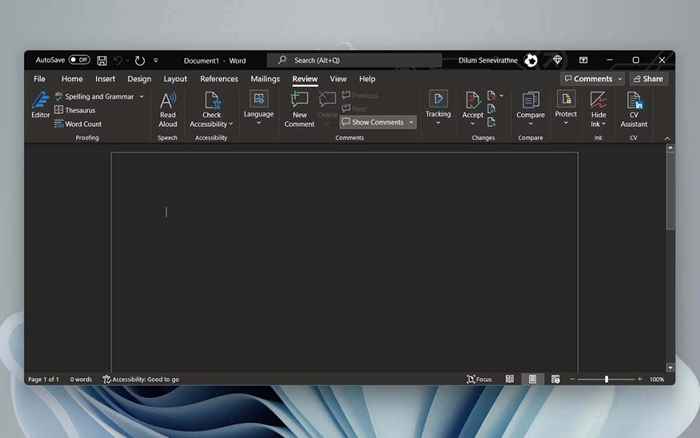
- 1260
- 164
- Robert Wunsch DVM
O Microsoft Word sempre aparece em um tema preto quando você o inicia no seu PC? Vamos explicar por que isso acontece e o que você pode fazer para desativá -lo.
Se você voltar a usar o Microsoft Word após um longo intervalo, não se surpreenda ao encontrar toda a interface do usuário e a área de documentos em preto. Mas por que? Isso porque a palavra agora suporta nativamente o modo escuro.
ÍndiceO modo escuro é esteticamente agradável e reduz a tensão ocular. No entanto, se você preferir a aparência clássica do Word ou não gostar do tema sombrio durante o dia, você pode voltar ao modo de luz. Esse tutorial vai te mostrar como.
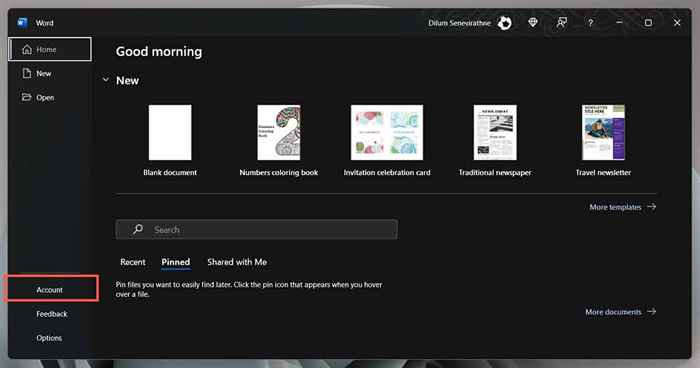
- Selecione o menu suspenso no tema do escritório.
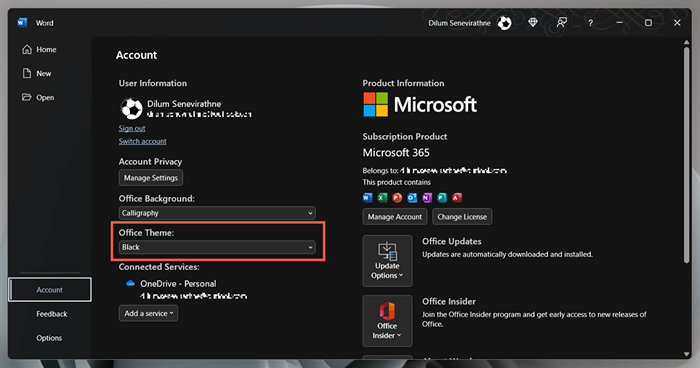
- Mudar de preto para branco.
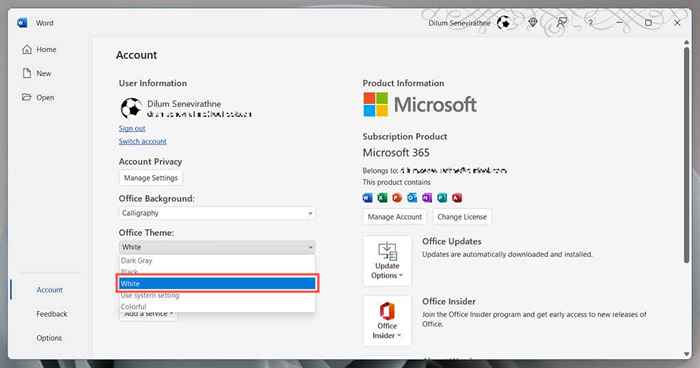
Como alternativa, selecione Usar Configuração do sistema Se você deseja que o Word sincronize seu tema com o esquema de cores no Windows. Ou, escolha cinza escuro para uma versão não-intensiva do Modo Dark.
Desative o modo escuro na palavra apenas para a área de documentos
- Abra um documento do Microsoft Word.
- Alterne para a guia Visualização.
- Selecione o botão Modos de Switch para alternar entre temas em preto e branco para a área de documentos.
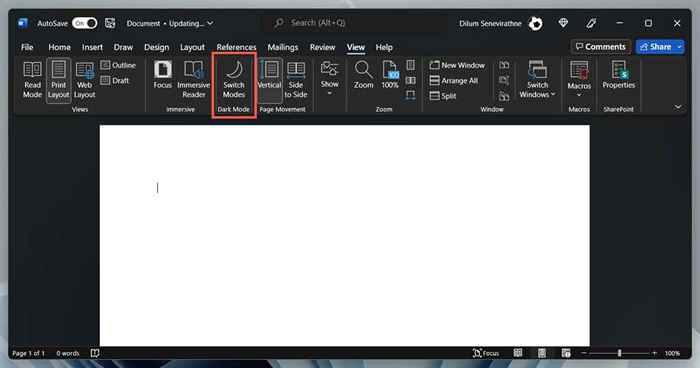
Maneira alternativa de gerenciar as preferências do modo sombrio do Word
- Abra as opções e selecione opções na tela Iniciar.
- De acordo com a guia Geral, role para baixo até a seção Personalizar sua cópia da Microsoft Office.
- Abra o menu ao lado do tema do escritório e selecione seu tema de cor preferida. Em seguida, verifique a caixa a seguir, nunca altere a cor da página do documento se você não quiser que a cor do tema seja aplicada na área do documento.
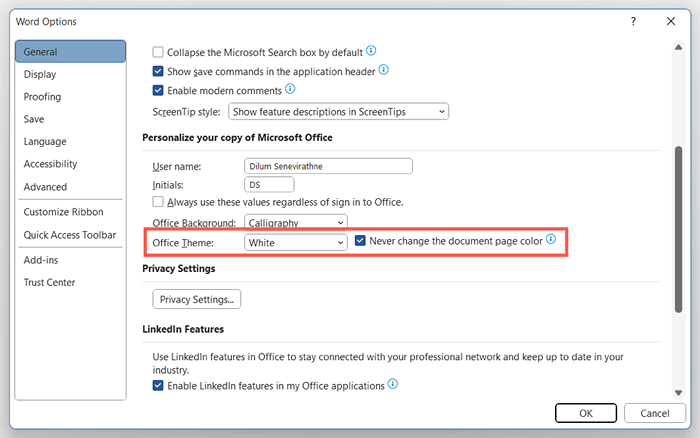
Desligue o Modo Dark na Microsoft Store e versões on -line do Word
Se você usar a versão do Word da Microsoft Store, deverá seguir diferentes etapas para desativar o tema escuro ou a cor da página preta. O mesmo se aplica à palavra online.
- Abra qualquer documento do Word no Microsoft Word.
- Alterne para a guia Visualização.
- Selecione o botão do modo escuro para desativar o modo escuro. Ou selecione Switch Background para alternar de um fundo preto com texto branco para um fundo branco com texto preto.
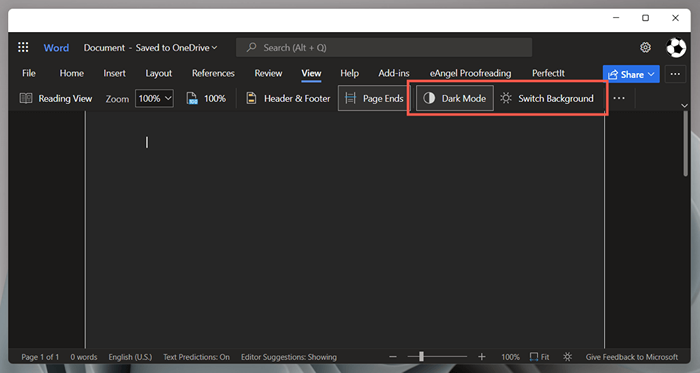
Microsoft Word ainda está aparecendo em preto? Experimente essas correções
Se o Microsoft Word aparecer em Black, apesar de desativar o Modo Dark, ou se você usar uma versão mais antiga do aplicativo do Microsoft Office 2019 ou anterior, aqui estão várias correções que você deve tentar. Eles também se aplicam a aplicativos de escritório como PowerPoint e Excel.
Desative temas de alto contraste no Windows
Microsoft Word, incluindo outros aplicativos no seu computador, pode renderizar em preto se você tiver um tema de alto contraste em todo o sistema ativo. Para desativá -lo:
- Pressione o Windows + I para abrir o aplicativo Windows Settings.
- Vá para Acessibilidade> Temas de Contraste.
- Verifique se os temas de contraste estão definidos para nenhum.
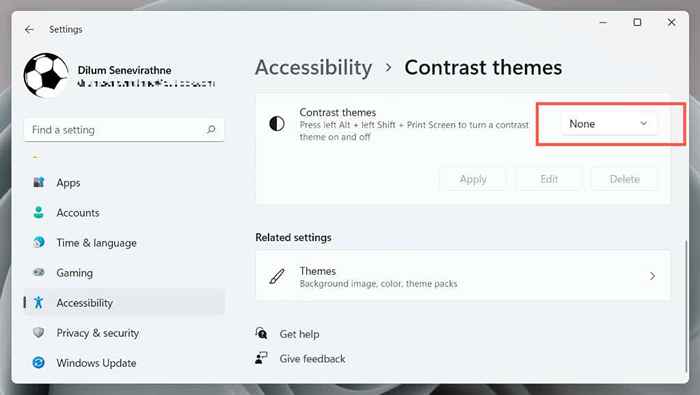
Reinicie o driver gráfico ou atualize -o
Se toda a interface do Microsoft Word de repente escurecer e você não conseguir entender nada, seus drivers de gráficos podem ter travado. Testar:
- Saia do aplicativo Word. Se você tiver problemas para fazer isso, use o gerenciador de tarefas do Windows para desligá -lo.
- Reinicie os gráficos-pressione e segure o Windows + Ctrl + Shift + B até que a tela pisque.
- Relançar palavra.
Se isso ajudar, mas o motorista continua a travar, visite o site do fabricante da placa de gráfico NVIDIA, AMD, Intel, etc.-Para atualizá -lo para sua versão mais recente.
Desativar a aceleração de hardware (apenas a versão do Microsoft 365)
Por padrão, os aplicativos Microsoft 365 usam aceleração de hardware para melhorar o desempenho. No entanto, o recurso pode ter um efeito prejudicial em algumas configurações de PC. Desative a aceleração do hardware por palavra e verifique se a interface do aplicativo renderiza corretamente.
- Abra as opções e selecione opções na tela Iniciar.
- Selecione avançado na barra lateral.
- Limpe a caixa de seleção ao lado de desativar a aceleração dos gráficos de hardware.
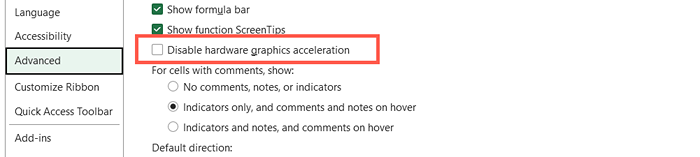
Atualize o Microsoft Word & Windows
As atualizações mais recentes do Microsoft Office vêm com correções de bugs e aprimoramentos de estabilidade. Se a interface da palavra travar intermitentemente em uma janela preta:
- Abra a palavra e selecione a conta na tela Iniciar.
- Selecione opções de atualização.
- Escolha a opção Atualização agora.
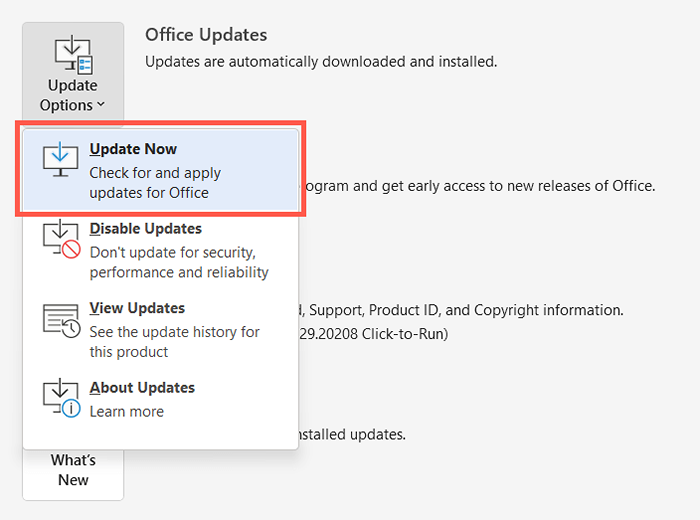
Nota: Se você usar a versão do Word da Microsoft Store, abra a loja da Microsoft, selecione Biblioteca e aplique as atualizações pendentes para o Office. Se o problema ocorrer com o Word Online, tente atualizar seu navegador da web.
Instale as atualizações mais recentes do Windows
Microsoft Word funciona melhor em versões mais recentes do Windows. Para instalar atualizações pendentes do sistema operacional:
- Abra o menu Iniciar e selecione Configurações.
- Selecione o Windows Update.
- Selecione Verifique se há atualizações> Instale.
Desinstalar e reinstalar a palavra
Se os problemas de renderização do Word persistirem, você pode estar lidando com uma instalação corrupta do Microsoft Office. Remover e reinstalá -lo pode ajudar.
- Clique com o botão direito do mouse no botão Iniciar e selecione aplicativos e recursos.
- Selecione Microsoft 365 ou Office e escolha Desinstalar.
- Selecione Desinstalar novamente para confirmar.
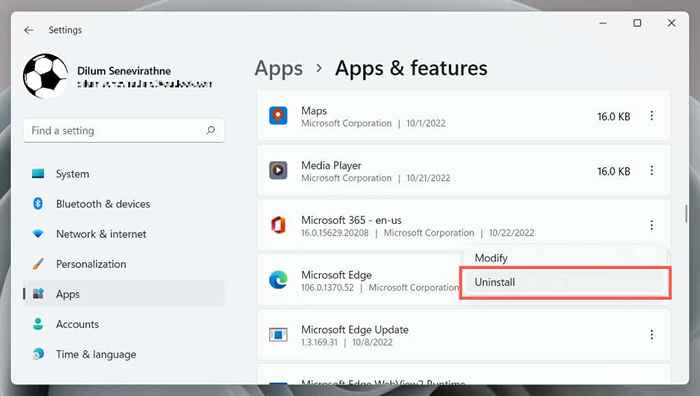
Reinicie seu computador e faça o download e reinstale o Microsoft Office no site do escritório ou na Microsoft Store.
Dê uma chance no modo escuro da palavra
Embora seja fácil voltar ao familiar esquema de cores branco, cinza e azul de Word, o modo escuro no Word é bem implementado e um deleite de usar, especialmente ao passar horas tarde da noite. Dar uma chance; você pode acabar gostando. Se o modo escuro não é por que a palavra aparece em preto, as soluções acima devem ajudar.

